品牌型号:联想ThinkPad X1
系统:Windows10家庭版
软件版本:Fiddler 4
Fiddler是一款专业的网络调试工具,我们在测试分析网络接口或者APP软件时,可以通过Fiddler抓包来查看调试分析。刚接触Fiddler的朋友在抓包的时候会发现,Fiddler会捕捉大量的数据包,导致我们无法精准定位到我们要分析查看的数据包。此外就算我们找到了要查看的数据包,我们又该怎么来查看结果呢?那么接下来我来说一说Fiddler抓包设置过滤条件,Fiddler抓包结果怎么看。
一、Fiddler抓包设置过滤条件
在浏览网页时,我们都通过关键词进行搜索,得到我们想要浏览的内容。这其实就是向服务器发送请求,然后服务器给我们一个响应。在这个过程中会产生数据包的传输,我给大家先示范一下:
先打开Fiddler,接着随意向服务器发送一个请求,查看这个过程产生的数据包。

上图就是我们用Fiddler抓包展示的数据包。一般我们都要对症下药,面对海量的数据包时候,往往会无从下手。我们需要先过滤掉无用的数据包。
1、首先需要打开过滤器,在Fiddler软件的右侧,找到Filters(过滤器)选项,然后会切换到条件设置界面。我们现在Use Filters(使用过滤器)前面打上勾,表示过滤器打开。
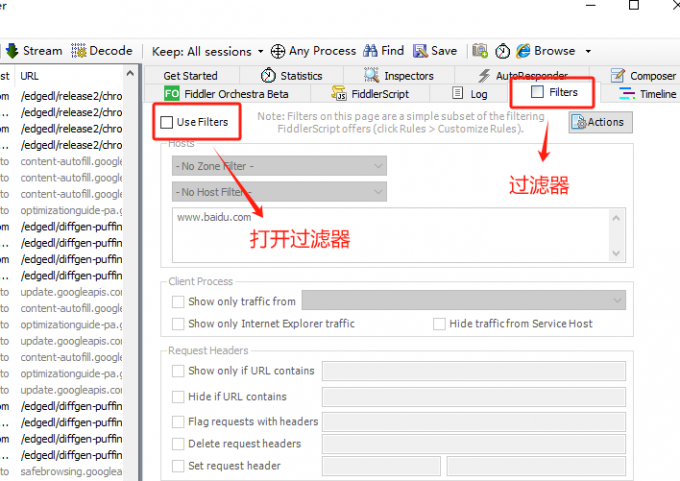
2、下面我们就开始设置过滤的条件。在Hosts(主机)选项中,选择Show Only Internet Hosts(仅显示互联网主机和Show only the following Hosts(仅显示以下主机),接着在下面设置一下域名条件,这边为了方便演示,我就任意设置个常用域名。
3、当一切设置完了,我们记得保存一下,点击Changes not yet saved(尚未保存的修改)。
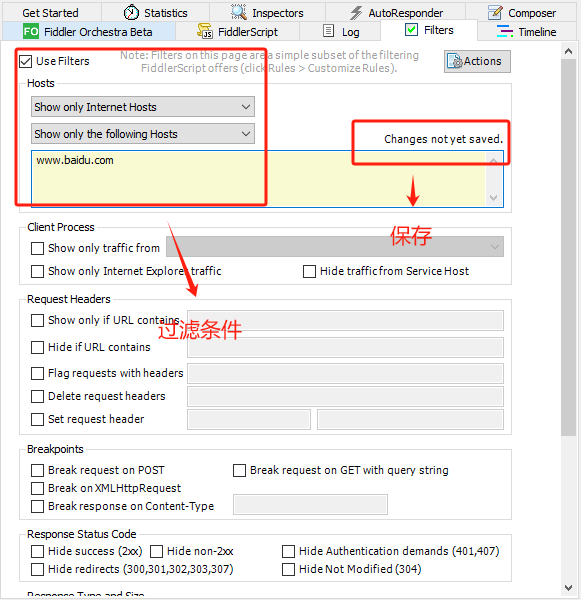
4、到了这里,大家可能就开始急着重新用Fiddler抓包,但得到的结果还是跟之前一样。过滤条件也设置了,过滤器也打开了,是哪个环节出了问题呢?其实还有最后一个关键的步骤,我们需要将这个过滤条件运行,我们接着点过滤界面中的Actions(行动),在展开的选项中选择Run Filterset now(立即运行过滤器)。
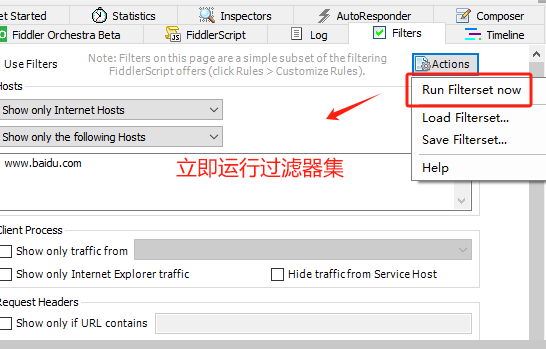
5、当过滤器开始运转后,再重新发送个指令给服务器来检测是否成功。这里我还是重新给服务器发送请求,然后就可以看到Fiddler抓到的数据包就只有baidu.com这个域名的包。
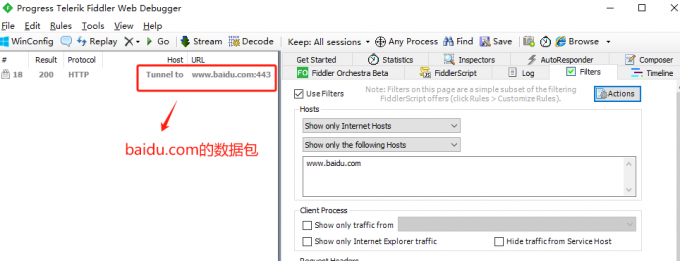
二、Fiddler抓包结果怎么看
现在我们已经成功抓到要分析的包了,那接下来问题又来了,抓包的结果又该从哪里看?下面我给大家展示一下:
1、我们双击捕捉到数据包,然后在Fiddler右边会出现上下两个区的报文。上边的报文就是我们发送给服务器的一个请求的报文,下边的则是服务器回应给我们的一个响应报文。

2、这个请求报文区和响应报文区就是我们抓包所得到的结果,测试工程师们往往就是通过这些报文来进行数据分析,并得出最终的测试结果的。
3、通过上述案例,我们已经对Fiddler有了更进一步的了解。新手可能还会好奇,如果我们不开过滤器,只是纯粹的发送一个请求,为什么Fiddler还会抓到那么多的数据包?这是因为除了在浏览器上产生的数据包之外,还有我们当前机器后台运行产生的数据,例如我们的微信、娱乐软件等一系列网上冲浪的软件,这些都在传递数据包给服务器。所以当我们面对海量的数据包时候,过滤器还是必不可少的。
以上就是Fiddler抓包设置过滤条件,Fiddler抓包结果怎么看的全部内容了。Fiddler在抓包的时候会抓到大量的数据包,无法精准查到我们需要的数据,这就需要提前设置过滤条件,帮我们筛选好信息后才能方便我们查看抓包结果并进行分析。

